After Effects és un programa molt flexible, i encara que el seu focus principal està en afectes i afegir un a la producció de vídeo, pot usar-se per fer alguna edició així. Després d’efectes conté nombroses eines que li permeten fer diversos edició de tasques que no es pot esperar i en l’actualitat estem discutint vídeo de tall, i si es pot fer després dels efectes o no. La resposta en definitiva és que sí, pot, però és una mica més a ell que, més tard arribarem a aquest punt, però en primer lloc, demostrarà el fàcil que és tallar el vídeo mitjançant el programa de tova.
1. llançament després efectes i importar el vídeo
La primera tasca és obrir un projecte nou i carregar el seu vídeo en ell. Primer apagat al menú principal és per seleccionar la nova composició.
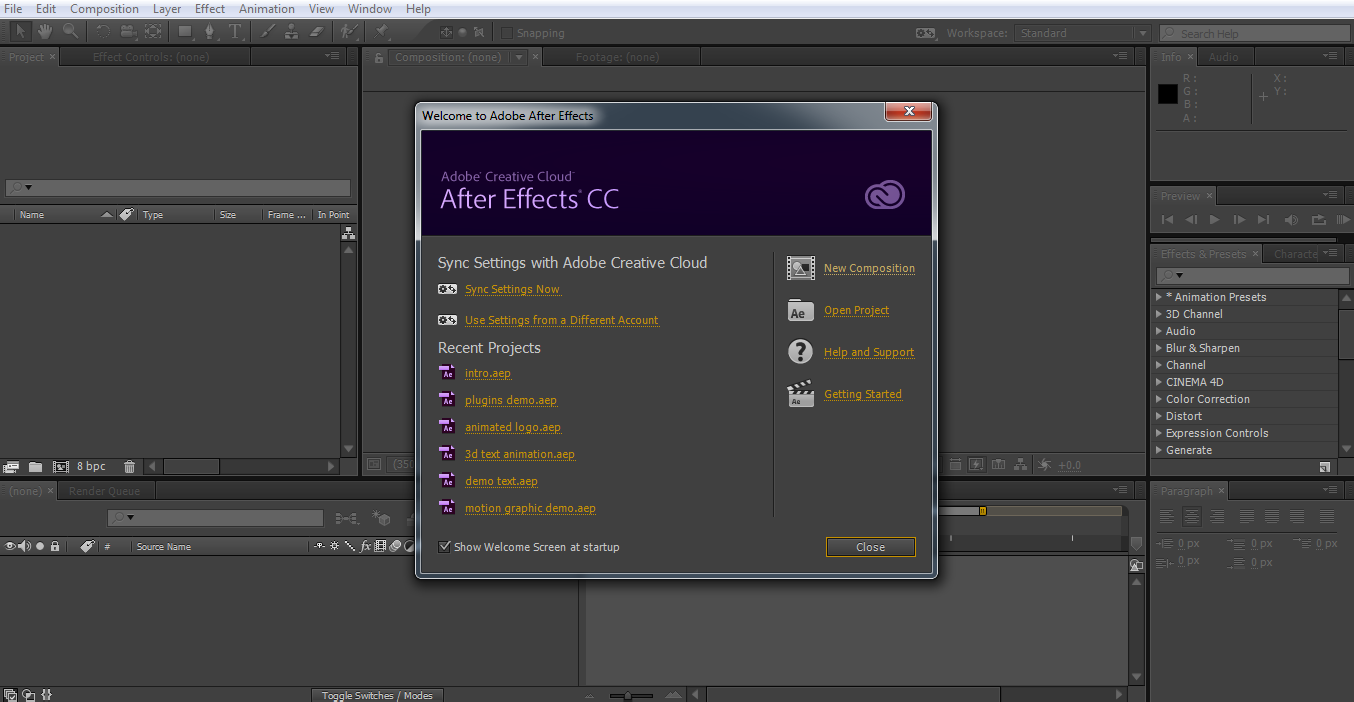
Que després s’obre el menú de l’ composició, triï la resolució i així successivament que desitgi i crear la seva composició.
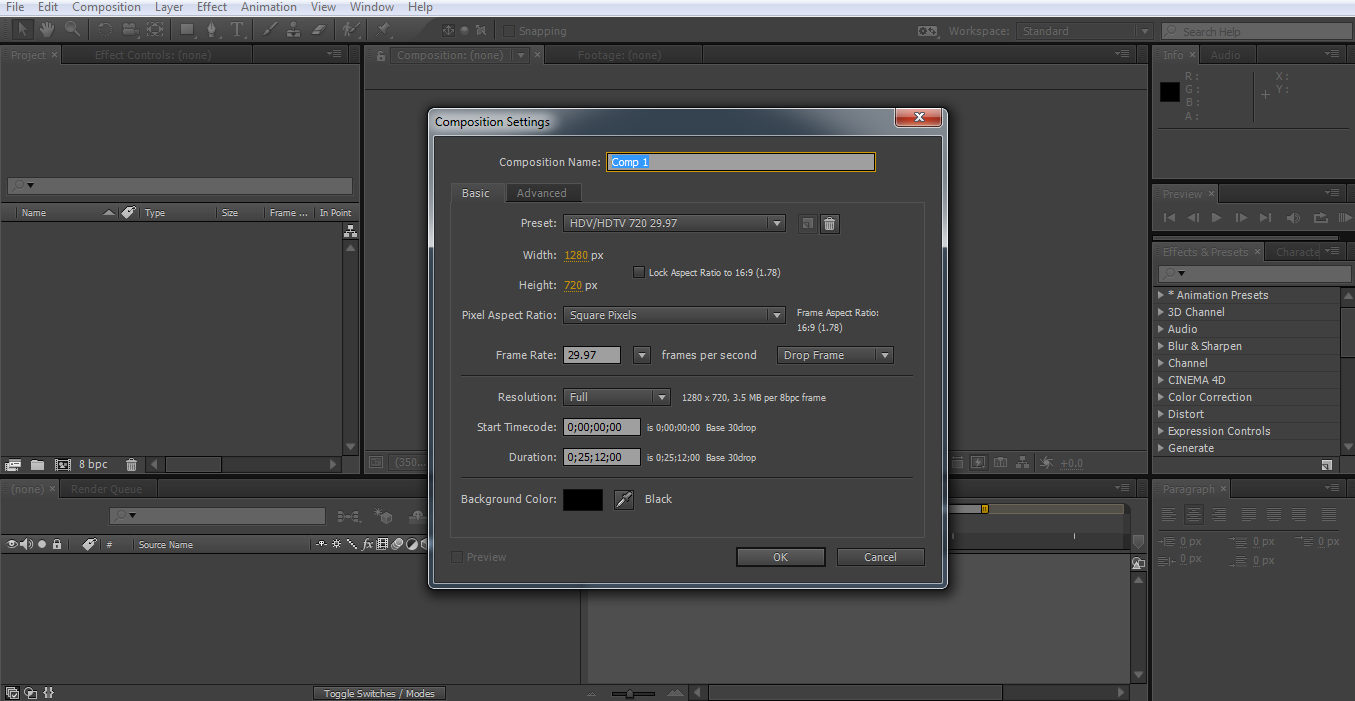
Ara estàs preparat per importar el vídeo.
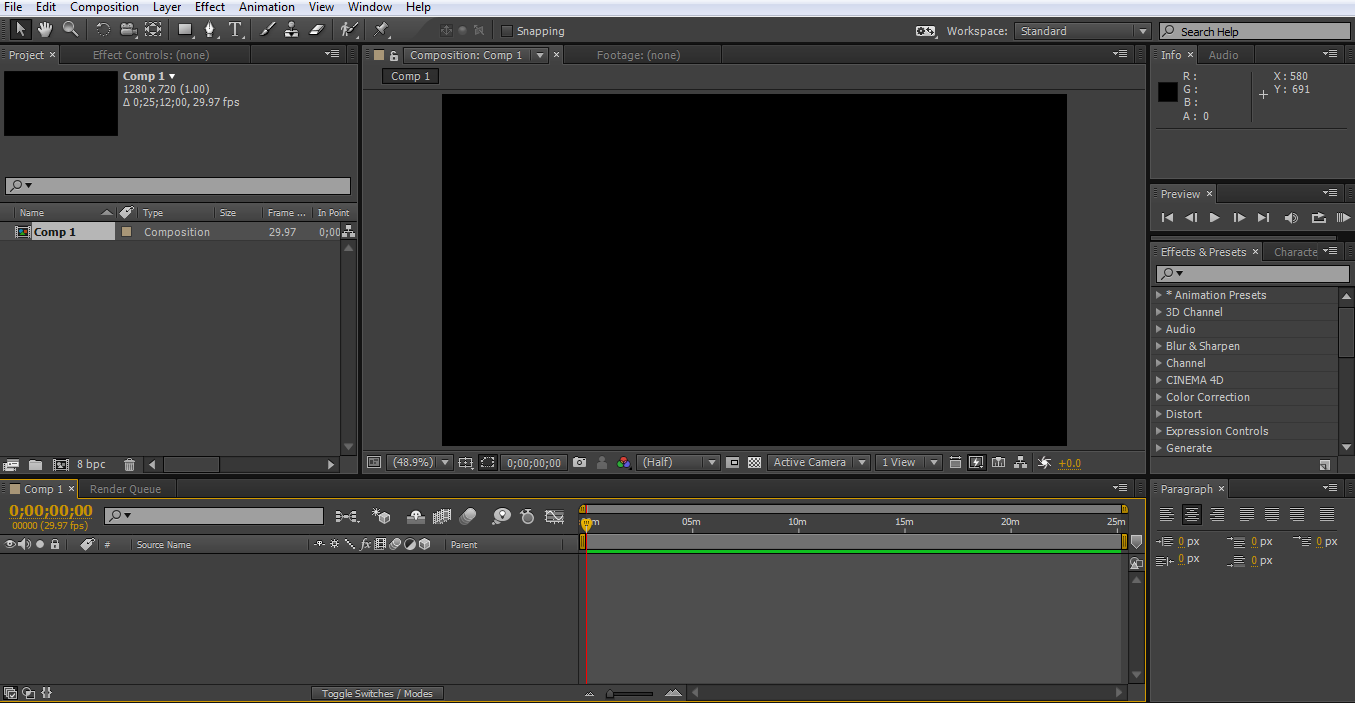
Això s’aconsegueix a través del menú d’ arxiu / importació com veiem aquí
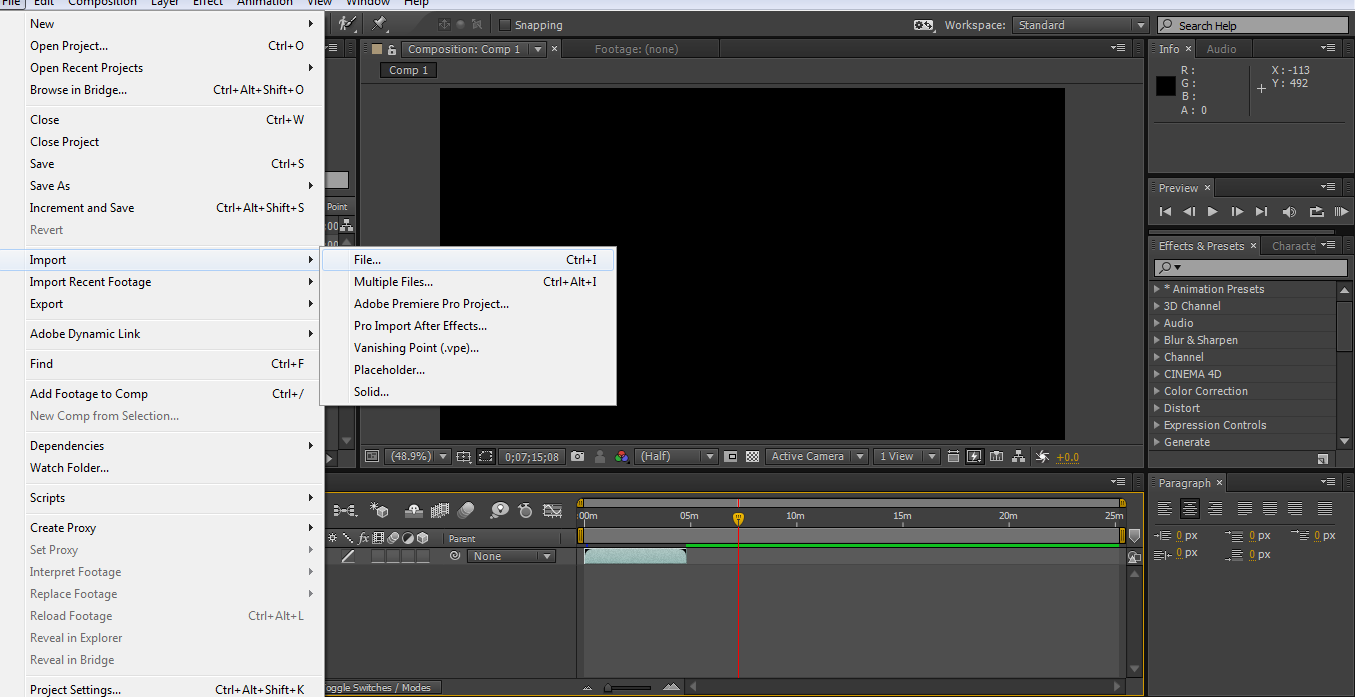
Un cop que tinguis el vídeo, pot arrossegar en la línia de temps com veiem a continuació.

Ara aquí el meu videoclip és molt més petit i més curt que el meu composició, però per a efectes de el present no importa. Vostè pot utilitzar aquest efecte però, com en After Effects, pot tenir la real comiat vídeo al voltant dins de la composició com està jugant, un efecte interessant per tractar.
2. editar el vídeo
Per fer les coses més clares, el meu primer pas és acostar-se a la línia de temps perquè pugui veure clarament l’inici i el final de la meva pista de vídeo.
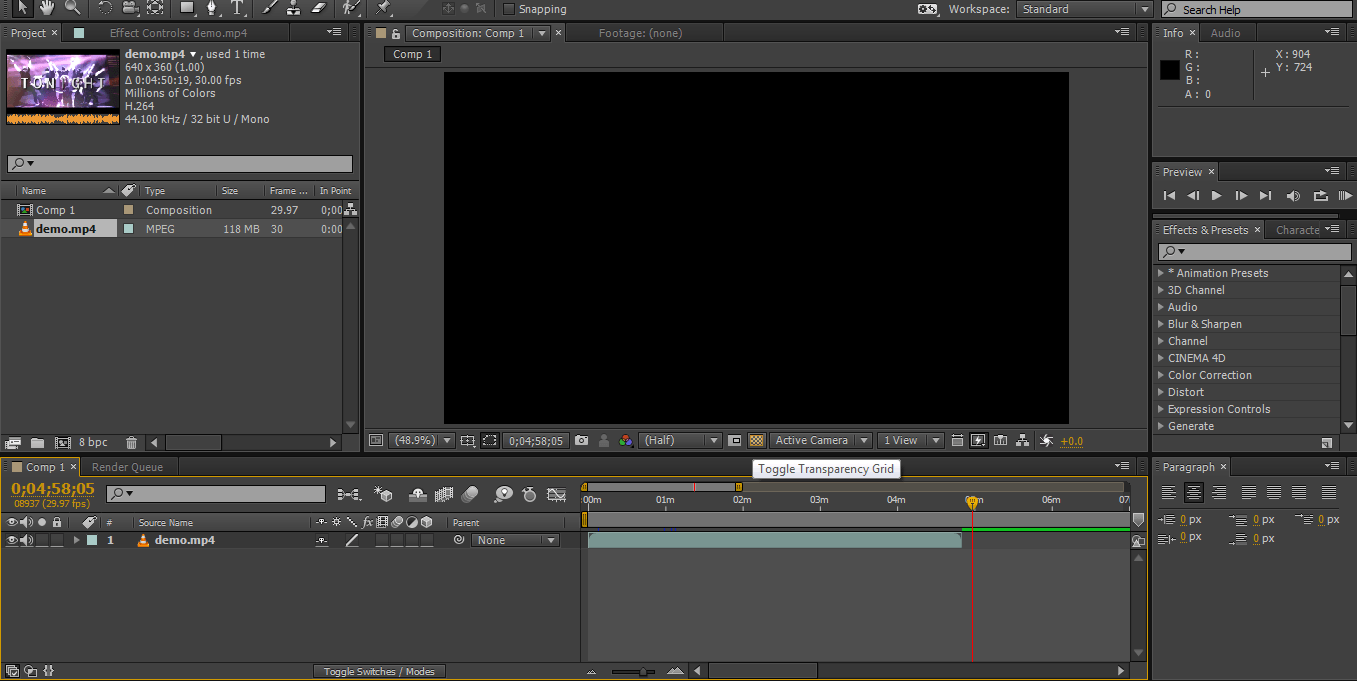
Ara puc començar a tallar la pista de vídeo en les peces que vull. Això és molt fàcil, seleccioneu la pista de vídeo a la línia de temps, mogui la guia fins al punt exacte que desitja tallar la pista i després pot utilitzar l’edició de menú Edició > dividir capa o la drecera Control + Maj + D.

De qualsevol manera fer-ho, això et deixa amb la seva partida de pista de vídeo i la segona part es canvia de lloc fora en una capa independent massa pel que pot afegir efectes de transició i així successivament com vostè vol.

Per descomptat, no estàs limitat a una cort, vostè pot fer tants com vulguis i poder tornar a organitzar-les i així successivament si ho desitja.
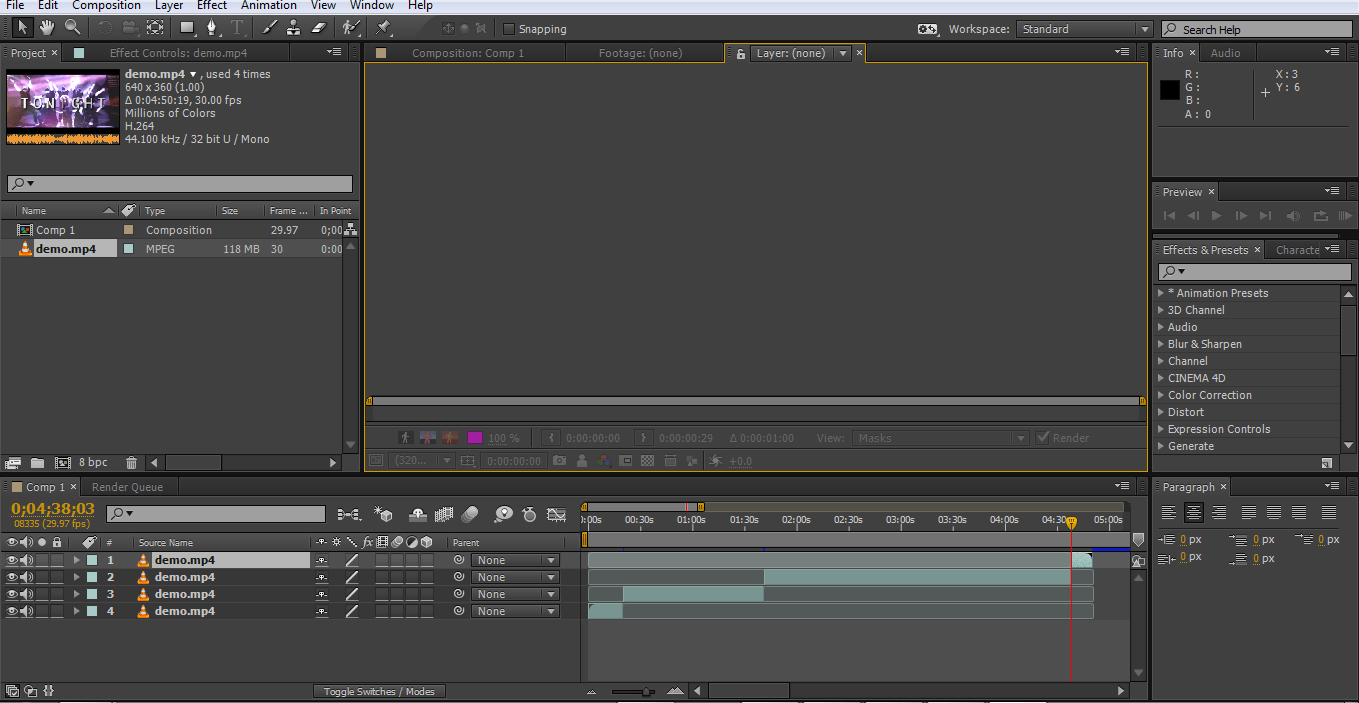
3. altres eines
Hi ha diversos avantatges en el tall d’aquesta manera, en què les diferents capes permeten efectes molt complexos i processament per a fer-se totalment independent en cada part de el vídeo, fàcilment pot ser reordenades, així sense problema.
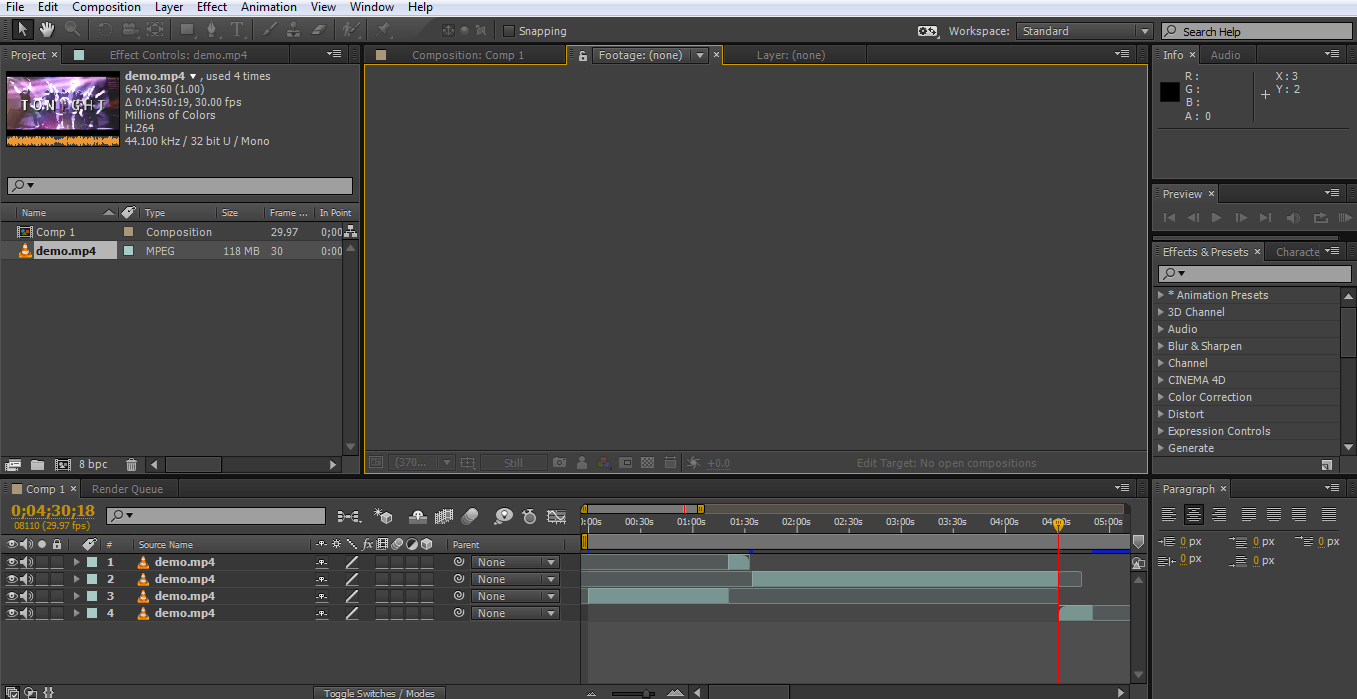
Com podem veure aquí, el vídeo es reproduiran en un ordre totalment diferent ara. Una de les coses que pot fer molt fàcilment una vegada que tinguis això és afegir efectes de transició, simplement ressaltar un punt en la línia de temps on la transició ha de començar, i esculli un menú efecte.
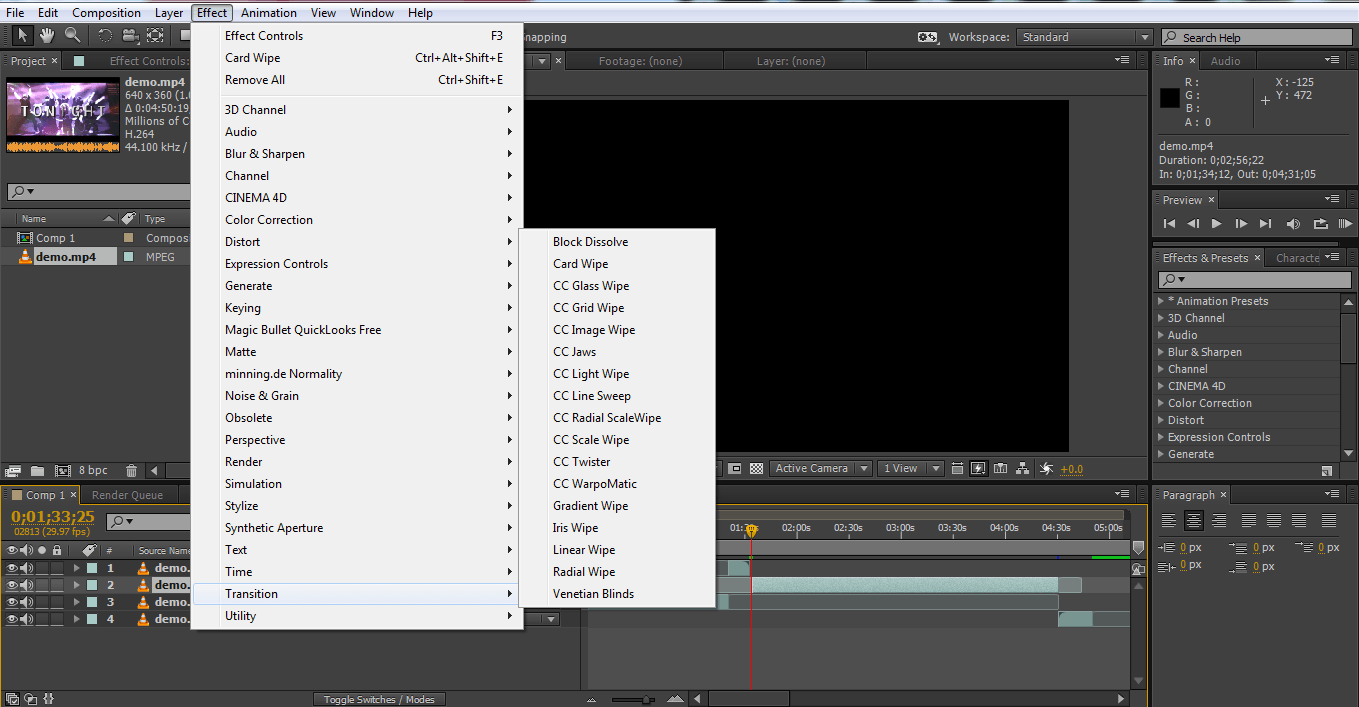
Un cop afegit pot ajustar el temps i així successivament per aconseguir el efecte exacte que desitja.

Per descomptat pot eliminar els clips que no desitja simplement esborrar la capa .
4. exportar el fitxer
Una vegada que estàs feliç llavors pot exportar l’arxiu final de l’arxiu > exportació menú
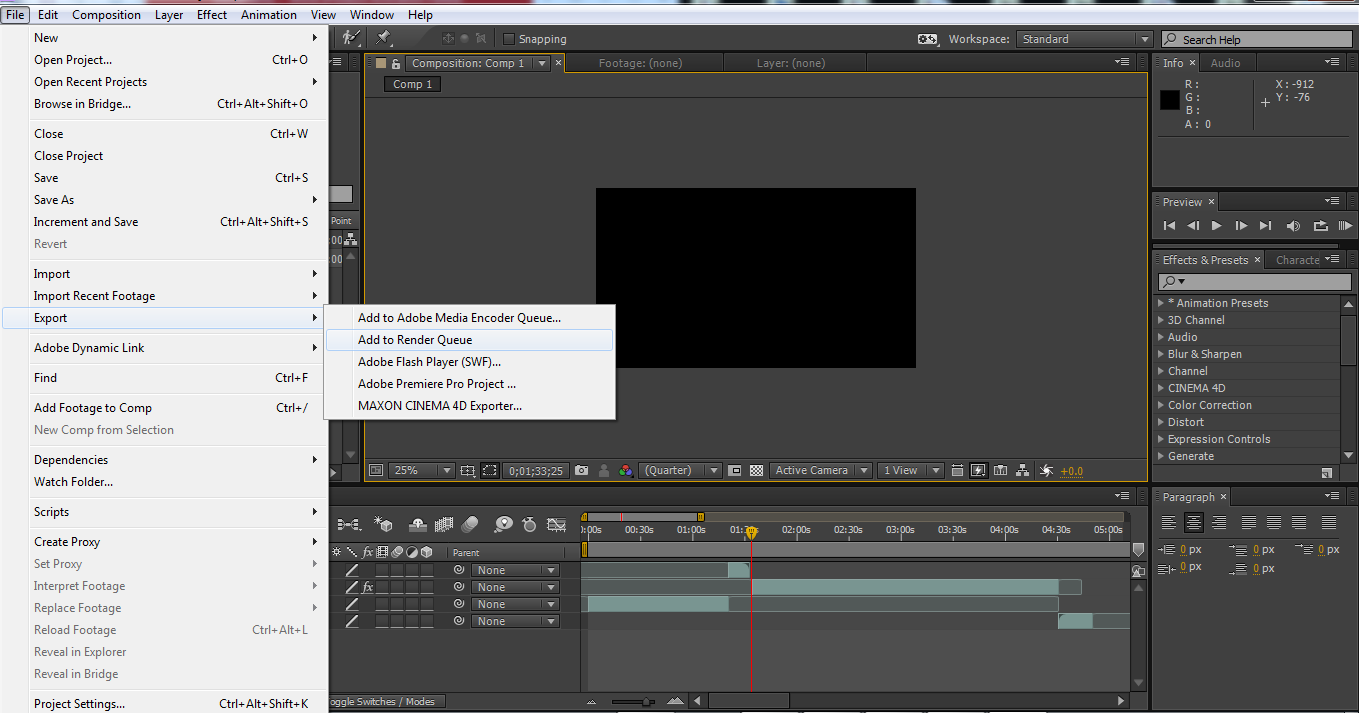
Selecciona ‘afegir per fer cua’ us mostrarà el menú d’render que permet triar la configuració, el nom del fitxer i la destinació de la sortida final mentre que vostè necessita.
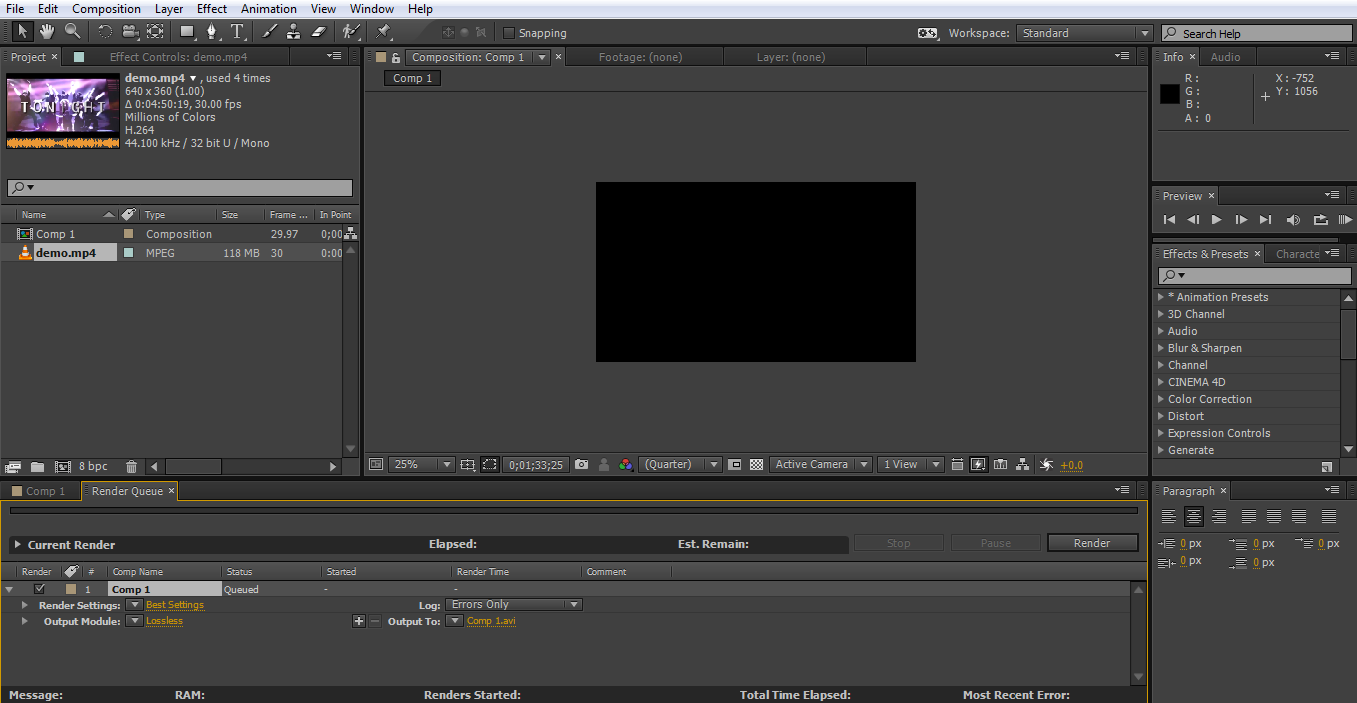
I així és fàcil tallar vídeo amb Adobe After Effects.
Conclusió
Com hem demostrat, és no només possible, sinó bastant senzill tallar vídeo en Adobe After Effects i per a certes situacions pot ser molt beneficiós, però, el programari no està dissenyat per a aquest tipus d’operació i hi ha millors eines per fer-ho. Premiere Pro d’Adobe ofereix una gamma de braoder molt d’eines per a tall i poda i fa una molt millor plataforma per al procés. A més hi ha molts editors de vídeos en tots els pressupostos dissenyats especialment per tallar i retallar vídeo i potser presenti una millor opció que fer servir After effects per aconseguir-ho.
Edició de vídeo és molt una zona on l’eina adequada per al treball adequat és rei, i mentre que vostè pot fer les coses una altra manera, és molt més fàcil anar a l’eina correcta cada vegada.
Adobe After Effects és un producte fantàstic per afegir efectes i animacions en un projecte, potser el millor de la seva classe, i mentre que pot ser utilitzat per tallar vídeo, la pregunta hauria de ser més vol vostè. I la resposta seria, en la majoria de les ocasions, no.
Aquest és un tutorial bàsic sobre Adobe After Effects, programari d’edició de vídeo professional. No obstant això, si l’edició de vídeo és nova per a vostè, considerar Wondershare Filmora (originalment Wondershare Video Editor). Es tracta d’una eina de gran abast però fàcil d’usar per als usuaris que acaben de començar. Descarregar la versió de prova gratuïta a continuació.

